
Obsah:
- Autor John Day [email protected].
- Public 2024-01-30 08:19.
- Naposledy změněno 2025-01-23 14:38.
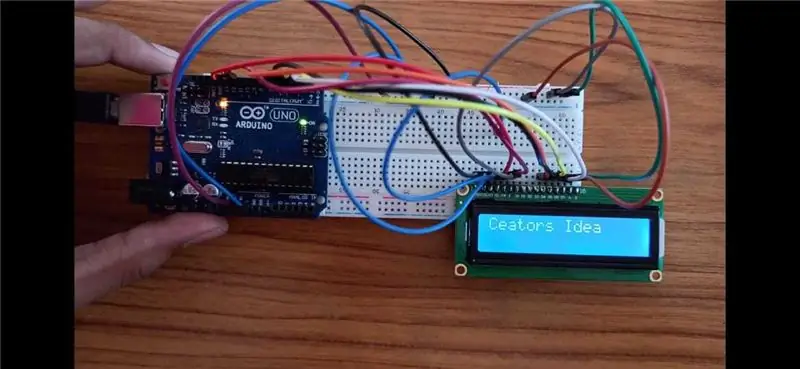
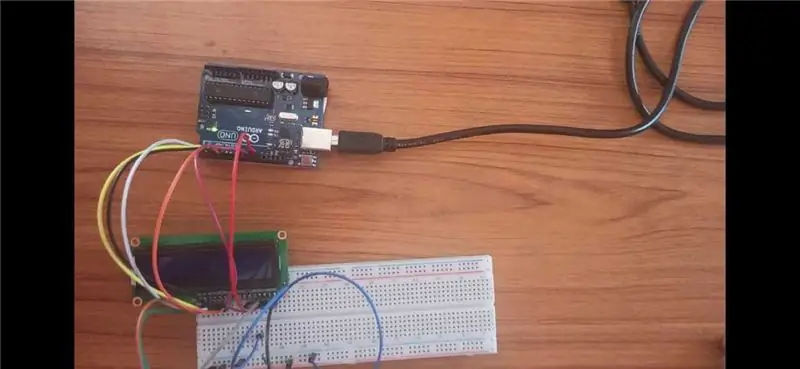

Jak udělat jednoduché psaní na LCD pro arduino Tento LCD program je velmi důležitý pro psaní na LCD. Stejná připojení lze použít v mnoha programech k zobrazení jeho měření.
Zásoby
Arduino uno × 1Tekutý cristol 16 × 2LCD displej × 1Breadboard × 11k resiator × 1 propojovací vodiče
Krok 1: Připojte LCD displej pomocí daných připojení

Tímto způsobem musíte dokončit okruh
Krok 2: Připojte Arduino k počítači pro programování
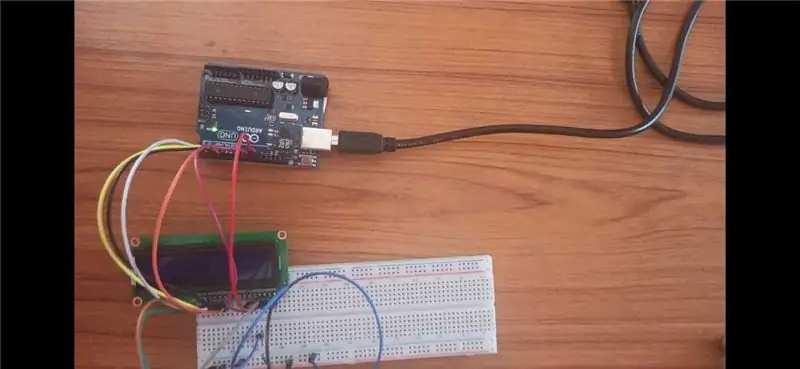
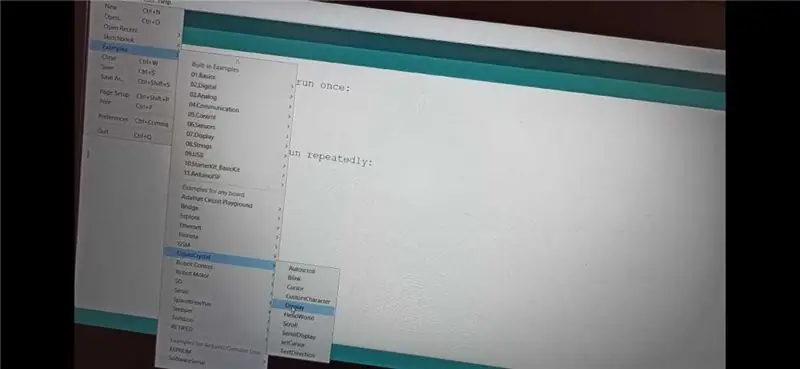
1. Otevřete software arduino2. Přejít na příklady3 Přejít na tekuté krystaly3. Otevřete možnost zobrazení 5. Nahrajte kód
Krok 3: Změňte Wrting na displeji
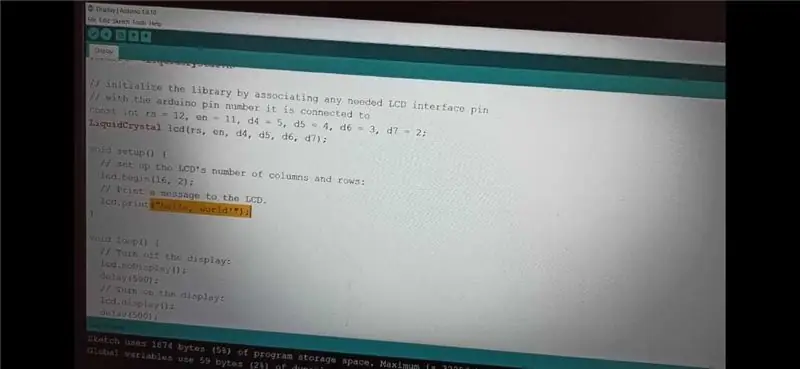
Na LCD displej můžeme umístit libovolné jméno nebo čísla
Krok 4: This is Ready Now
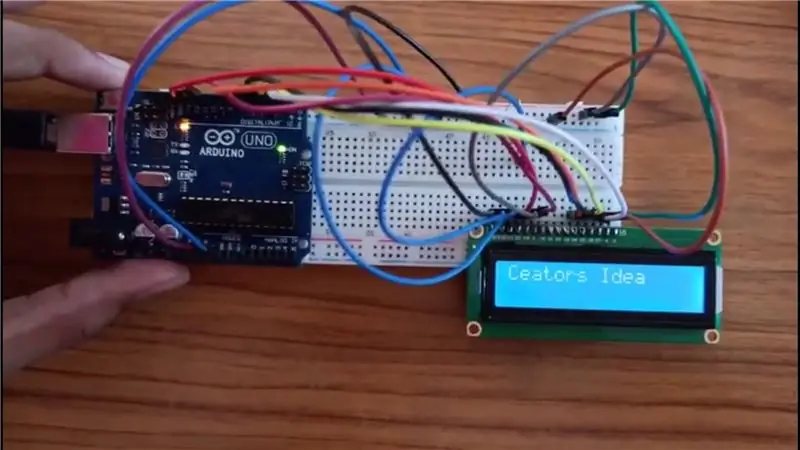
Pro lepší pochopení sledujte tato videa
Doporučuje:
Zkontrolujte tisk bez speciálního softwaru nebo tiskárny s MS Excel (tisk bankovních šeků): 6 kroků

Zkontrolovat tisk bez speciálního softwaru nebo tiskárny s MS Excel (tisk bankovních šeků): Jedná se o jednoduchý excelový sešit, který bude velmi užitečný pro jakoukoli firmu při psaní mnoha bankovních šeků na druhém místě za svými dodavateli. Nepotřebujete speciální tiskárnu ani software, potřebujete pouze počítač s MS Excel a normální tiskárnu. Ano, nyní můžete
Kurz LCD displeje: 4 kroky

Kurz LCD displeje: Chcete, aby vaše projekty Arduino zobrazovaly stavové zprávy nebo hodnoty senzorů? Pak se tyto LCD displeje mohou perfektně hodit. Jsou velmi běžné a představují rychlý způsob, jak do vašeho projektu přidat čitelné rozhraní. Tento tutoriál se bude týkat všeho, co
TISK NA LCD - ARDUINO: 3 kroky

TISK NA LCD-ARDUINO: ÚVOD Ukážu vám JAK TISKNOUT NA LCD 16X2 S POUŽITÍM ARDUINOAND ZÍSKAL JSEM VŠECHNY KOMPONENTY Z RAM ELEKTRONIKY
Propojení displeje LCD 20x4 na Nodemcu: 3 kroky

Propojení displeje LCD 20X4 s Nodemcu: Rozhodl jsem se to sdílet, protože jsem se s předchozím úkolem potýkal již dříve. Zkoušel jsem propojit grafický (128x64) LCD s Nodemcu, ale bez úspěchu, neuspěl jsem. Zjistil jsem, že to musí mít něco společného s knihovnou (Library for graph
Ovládání podsvícení I2C LCD displeje 1602 /2004 nebo HD44780 atd.: 4 kroky

Ovládání podsvícení I2C LCD displeje 1602 /2004 nebo HD44780 atd. Tento návod ukazuje, jak lze ovládat podsvícení LCD displeje pomocí modulu I2C ADC. Kontrast lze stejným způsobem ovládat i po vyjmutí trimovacího potenciometru
